Tutorial ini akan menunjukkan cara menginstal tambahan tamu VirtualBox dalam mesin virtual Debian 9. Anda harus menginstal OS tamu Debian 9 di dalam VirtualBox untuk mengikuti instruksi. Jenis OS host tidak masalah.
Apa itu Penambahan Tamu VirtualBox?
Penambahan tamu VirtualBox menawarkan kemampuan berikut:
- Aktifkan pengguna untuk memindahkan penunjuk mouse dengan mulus antara tuan rumah dan tamu.
- Izinkan OS tamu memiliki akses baca dan tulis ke hard drive di OS host .
- Tingkatkan kemampuan grafis mesin tamu Anda . Resolusi layar mesin tamu dapat disesuaikan secara otomatis dan grafik 3D dapat dipercepat.
- Aktifkan papan klip bersama dua arah antara tuan rumah dan tamu.
Cara Menginstal Penambahan Tamu VirtualBox di Debian 9
Boot mesin virtual Debian 9 Anda. Kemudian beralih ke root dengan perintah berikut:
su -
Selanjutnya, perbarui perangkat lunak.
apt update apt upgrade
Jika kernel Linux baru diinstal dalam proses pemutakhiran, maka Anda perlu me-reboot Debian 9 VM. Setelah itu, jalankan perintah berikut untuk menginstal paket yang diperlukan untuk membangun modul kernel.
apt install build-essential module-assistant dkms
Setelah paket-paket di atas terinstal, siapkan sistem Debian 9 Anda untuk membangun modul kernel, yang dilakukan dengan perintah di bawah ini.
m-a prepare
Kemudian di jendela VirtualBox, pilih Perangkat> Sisipkan gambar CD Penambahan Tamu .
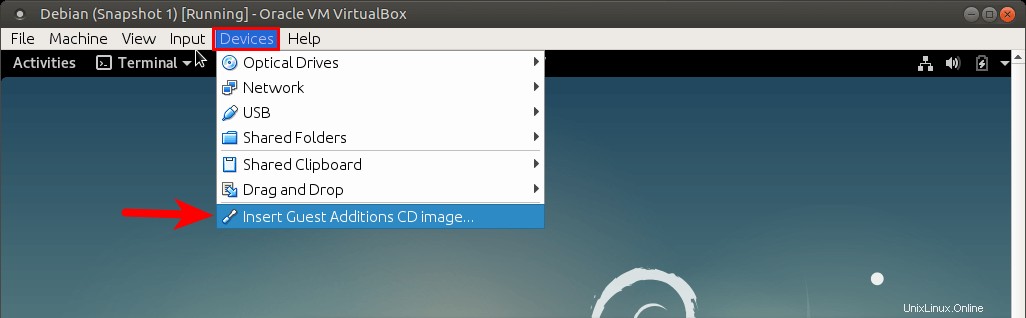
Anda akan ditanya apakah Anda ingin menjalankan perangkat lunak tersebut. Pilih Jalankan .
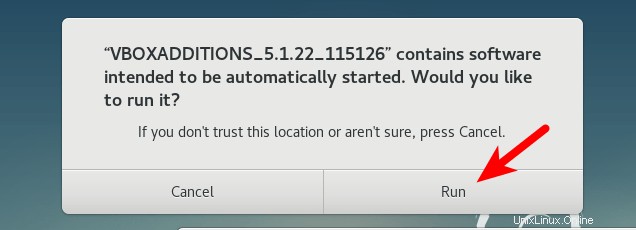
Jika OS host Anda tidak memiliki image CD tambahan tamu, maka ia akan meminta Anda untuk mengklik tombol untuk mendownload image CD ke mesin host. Anda dapat mendownloadnya secara manual dari http://download.virtualbox.org/virtualbox .
Distro Linux berbasis Ubuntu juga dapat mengunduh image CD dengan perintah berikut (dengan hak akses root).
apt-get install virtualbox-guest-additions-iso
Setelah Anda mengeklik tombol Jalankan tombol, gambar CD dipasang di /media/cdrom/ direktori. Di bawah /media/cdrom/ direktori ada skrip shell bernama VboxLinuxAdditions.run . Jalankan skrip ini (dengan hak akses root).
sh /media/cdrom/VBoxLinuxAdditions.run
Keluaran:
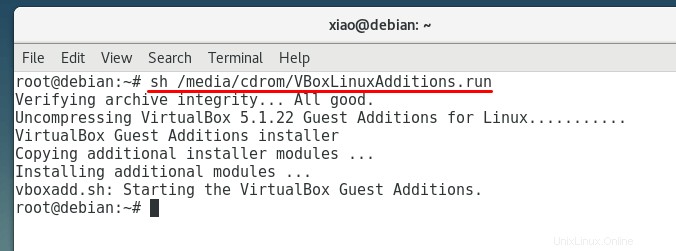
Setelah penambahan tamu terinstal, mulai ulang VM Debian 9 Anda.
shutdown -r now
Sekarang tampilan yang dapat diubah ukurannya akan berfungsi dan resolusi Debian 9 VM akan menyesuaikan dengan ukuran jendela VirtulBox. Anda dapat menekan Ctrl kanan dan F pintasan keyboard untuk masuk ke mode layar penuh. Sekarang Anda juga dapat mengonfigurasi folder bersama dan papan klip bersama dua arah.
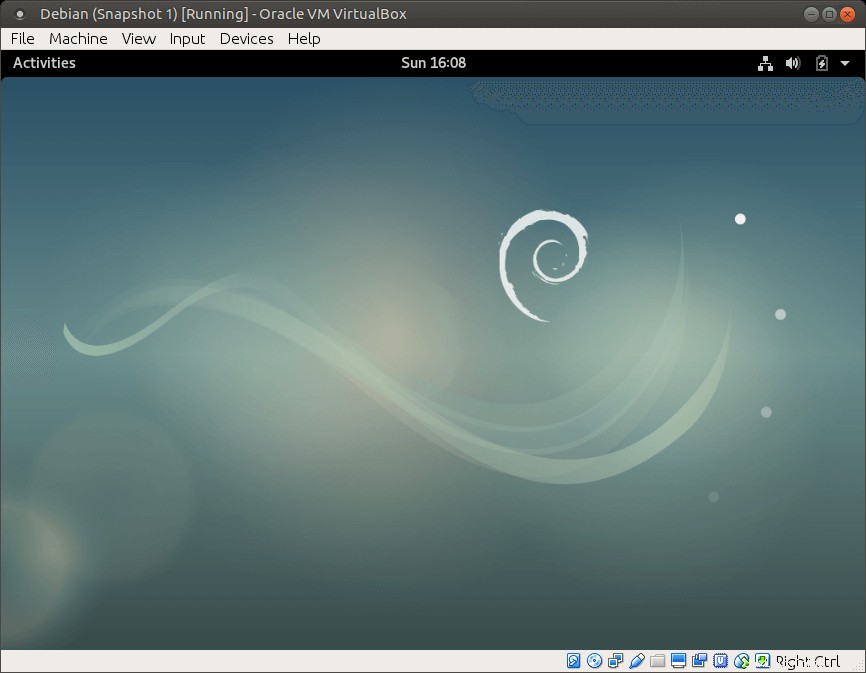
Itu dia! Saya harap tutorial ini membantu Anda menginstal tambahan tamu VirtualBox di Debian 9 Stretch.